Google Диск, безусловно, лидирует, когда речь идет об облачных сервисах, и миллионы пользователей ежедневно полагаются на него. Что делает проблему, о которой мы сегодня поговорим, еще более важной. А именно, кажется, что Google Диск зависает при запуске загрузки. Если у вас возникли точно такие же или похожие проблемы с Google Диском, проверьте список ниже, чтобы найти решения.
Оглавление:
- Проверьте сеть
- Проверьте место для хранения и тип файла
- Очистить кеш и данные с Google Диска
- Переустановите Google Диск
- Попробуйте загрузить файл с вашего ПК
Почему мои файлы не загружаются?
1. Проверьте сеть
Начнем с самого необходимого. Конечно, мы все знаем, что Google Диск требует стабильного сетевого подключения (предпочтительно Wi-Fi), чтобы загружать или скачивать файлы из/в локальное хранилище на вашем Android.
Поэтому прежде всего убедитесь, что ваш телефон подключен к стабильной беспроводной сети. Если у вас возникли серьезные проблемы с сетью (которые можно увидеть в поведении других приложений), узнайте, как их исправить, здесь .
Кроме того, если ваш пакет данных позволяет вам это и вы используете мобильные данные для загрузки файлов на Google Диск, убедитесь, что у Google Диска есть доступ к мобильным данным. И что Data Saver не блокирует дальнейшее использование. Обычно вы получаете уведомление с сообщением «Ожидание Wi-Fi». Оттуда вы можете выбрать использование данных.
Однако заранее проверьте, разрешено ли Диску использовать мобильные данные, выполнив следующие действия:
- Откройте Настройки .
- Выберите Приложения и уведомления (Приложения).
- Разверните все приложения .
- Найдите и откройте Google Диск из списка приложений.
- В разделе «Ограничить использование данных » или «Мобильные данные и Wi-Fi » убедитесь, что «Мобильные данные» разрешены .
2. Проверьте место для хранения и тип файла
Место для хранения — еще одна вещь, о которой вам нужно беспокоиться. Убедитесь, что в вашем облачном хранилище достаточно свободного места. По умолчанию каждому пользователю предоставляется 15 ГБ бесплатного дискового пространства. Если вам нужно больше, вам нужно будет заплатить абонентскую плату. Что, со всеми вещами, не так уж и дорого.
Кроме того, мы рекомендуем убедиться, что файл, который вы хотите загрузить, действительно поддерживается Google Диском. Полный список поддерживаемых типов и форматов файлов вы можете найти здесь .
3. Очистите кэш и данные с Google Диска.
Если внешних проблем нет, попробуем разобраться с внутренними. Мы подозреваем повреждение локальных данных, что вызывает проблему. Мы всегда советуем очищать локальные данные и искать улучшения. Если это не поможет, вы всегда можете переустановить приложение.
Вот как очистить локальные данные с Google Диска на Android:
- Откройте Настройки .
- Выберите Приложения и уведомления .
- Разверните все приложения .
- Найдите и откройте Google Диск .
- Нажмите на хранилище .
- Очистите данные и перезагрузите телефон.
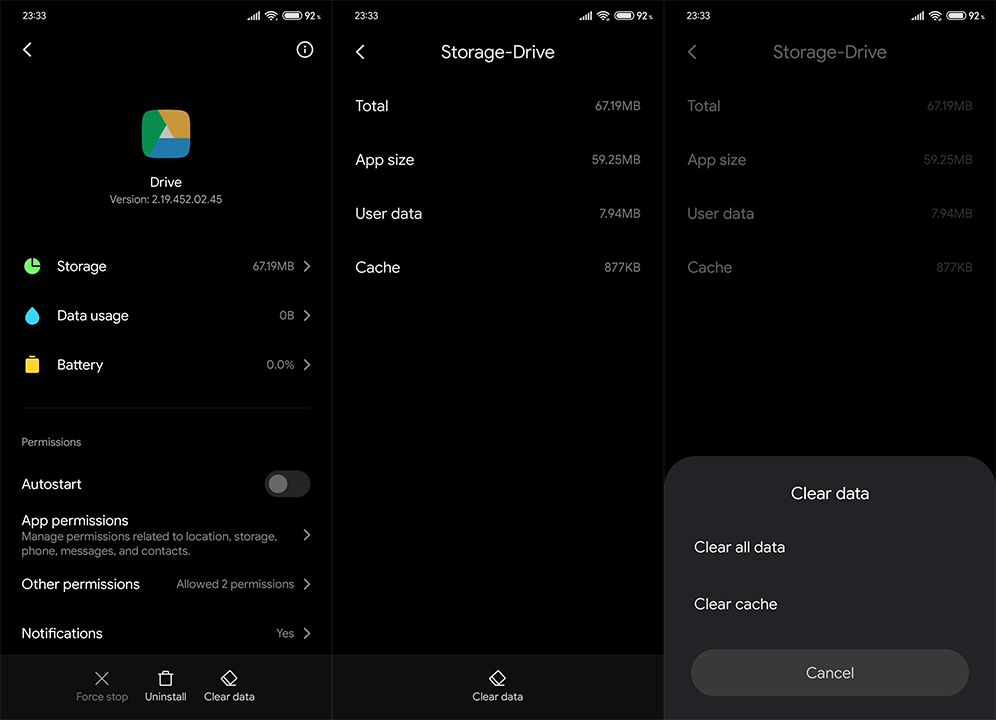
Если Google Диск по-прежнему зависает при запуске загрузки, перейдите к следующему шагу.
4. Переустановите Google Диск
Если приложение не работает должным образом, переустановка является очевидным шагом по устранению неполадок. Помимо переустановки, вы также можете попробовать удалить свою учетную запись Google и снова войти в нее.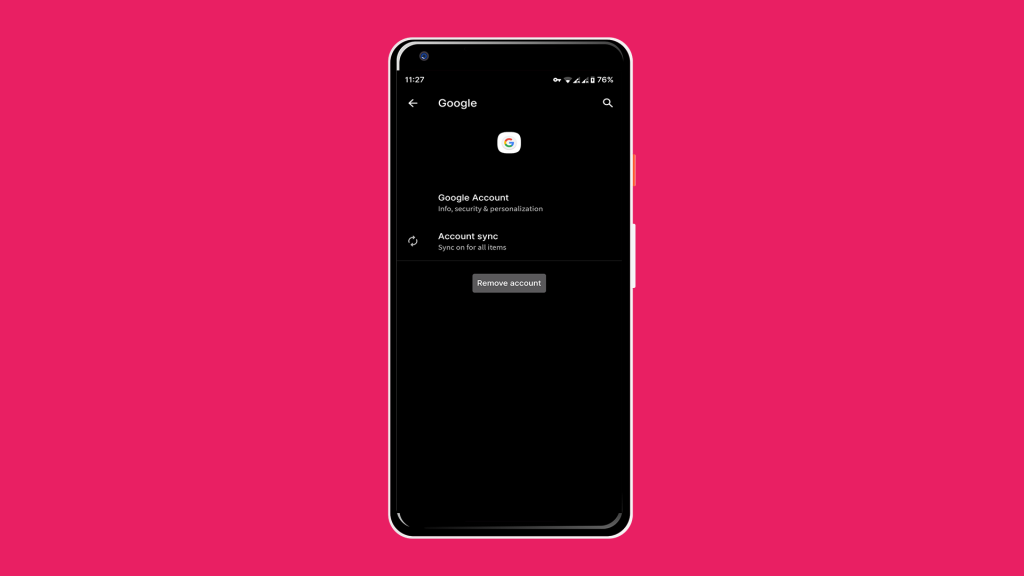
Но сначала удалите Google Диск, выполнив следующие действия:
- Откройте Плей Маркет .
- Найдите Диск .
- Удалите приложение Google Диск .
- Установите приложение еще раз и перезагрузите устройство.
5. Попробуйте загрузить файл со своего ПК.
Если у вас ничего не получилось, вы можете попробовать использовать Chrome с режимом рабочего стола на своем Android. Таким образом, вы можете получить доступ к веб-диску Google на своем телефоне, не прибегая к ПК или Mac/Chromebook.
Если это не поможет, мы боимся, что единственное, что мы можем порекомендовать, — это перенести проблемный файл на ваш компьютер и оттуда загрузить его на Google Диск. Google недавно добавил Google Диск для рабочего стола, что приходит на ум, если вы много полагаетесь на сервис, а Диск для Android не соответствует требованиям.
Это должно сработать. Спасибо за чтение и не стесняйтесь оставлять свои отзывы в разделе комментариев ниже. Вопросы, предложения или альтернативные решения всегда приветствуются.

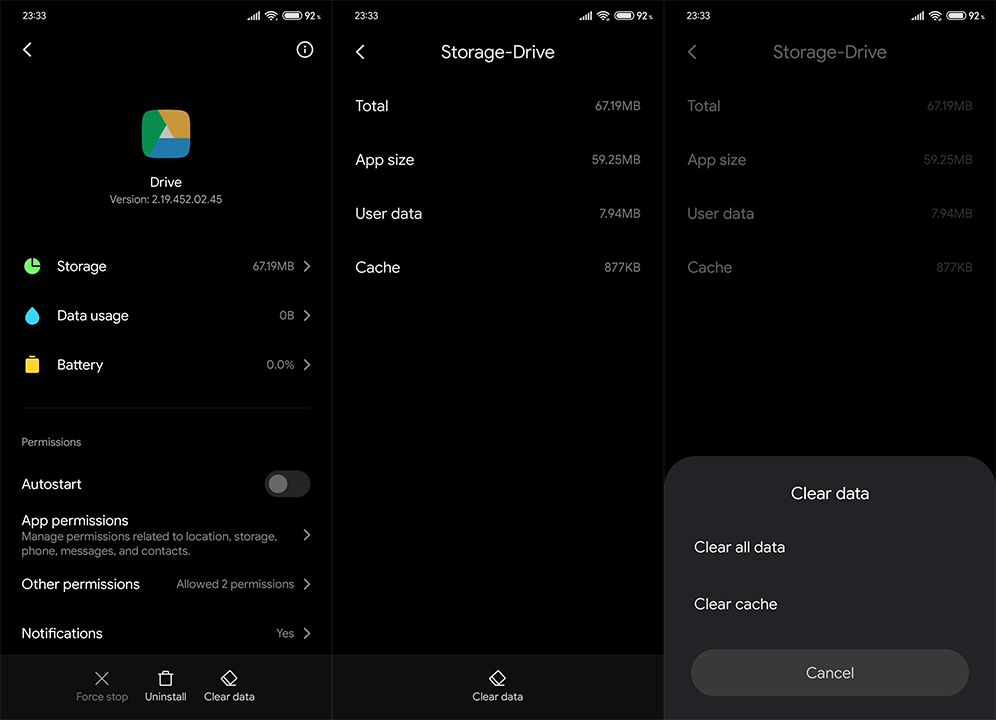
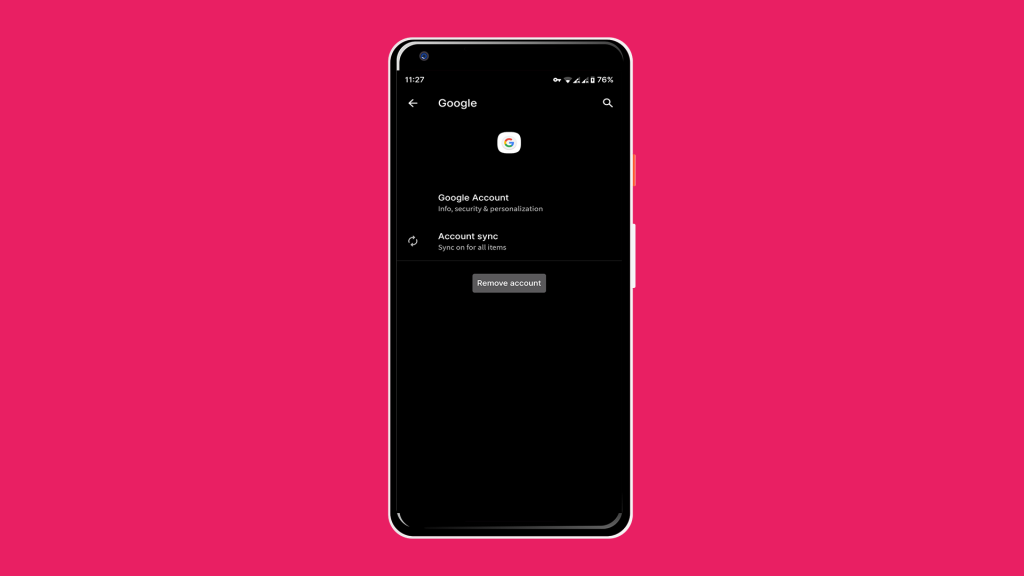

![Как решить проблему «Sims 4 Сим не спит»? [ПРОВЕРЕННЫЕ СПОСОБЫ] Как решить проблему «Sims 4 Сим не спит»? [ПРОВЕРЕННЫЕ СПОСОБЫ]](https://luckytemplates.com/resources1/images2/image-6501-0408151119374.png)


![Исправить Dungeon Siege 2 без указателя мыши [ПРОВЕРЕННЫЕ СПОСОБЫ] Исправить Dungeon Siege 2 без указателя мыши [ПРОВЕРЕННЫЕ СПОСОБЫ]](https://luckytemplates.com/resources1/images2/image-5004-0408151143369.png)

![Ваш компьютер или сеть могут отправлять автоматические запросы [ИСПРАВЛЕНО] Ваш компьютер или сеть могут отправлять автоматические запросы [ИСПРАВЛЕНО]](https://luckytemplates.com/resources1/images2/image-1491-0408150724646.png)
